ErgoDash Build Log 7
このほど、 ErgoDash を組み立てました。

最終的にはちゃんと組み立ては終了し、実際に使い始めています。もしErgoDashを作ってみようかな、とお思いの方が今後いらっしゃった際に、僕の経験が少しでもお役に立てるように、Build Logを日々残しておきました。このエントリは、その第7回です。
- ErgoDash Build Log 1
- ErgoDash Build Log 2
- ErgoDash Build Log 3
- ErgoDash Build Log 4
- ErgoDash Build Log 5
- ErgoDash Build Log 6
- ErgoDash Build Log 7
- ErgoDash Build Log 8
- ErgoDash Build Log 9
- ErgoDash Build Log 10
2020/08/25
昨日もBacklight LEDで波乱な感じでしたが、左手側の基板のBacklight LEDの点灯しっぱなし状態を何とか解決しなければなりません。原因として最も考えられる箇所は、やはりMOSFETトランジスタだと思っています。
昨日「LEDが付くー、付かなーい」と嘆いていたら、知り合いから「何をprintf debugをやってるんだ、ちゃんとdebuggerを使え」とご指摘を受け、その通りだなと思います。ちゃんとテスターを使って、現状を把握していこうと痛感しました。
5時過ぎに目が覚めてしまったので、左右でMOSFETの状況に何か差があるのか、テスターを使って検証を行ってみました。3つある端子に、テスターの赤と黒をそれぞれ当てていき、全ての組み合わせで導通と電圧の確認を行いました。結果は、以下となりました。
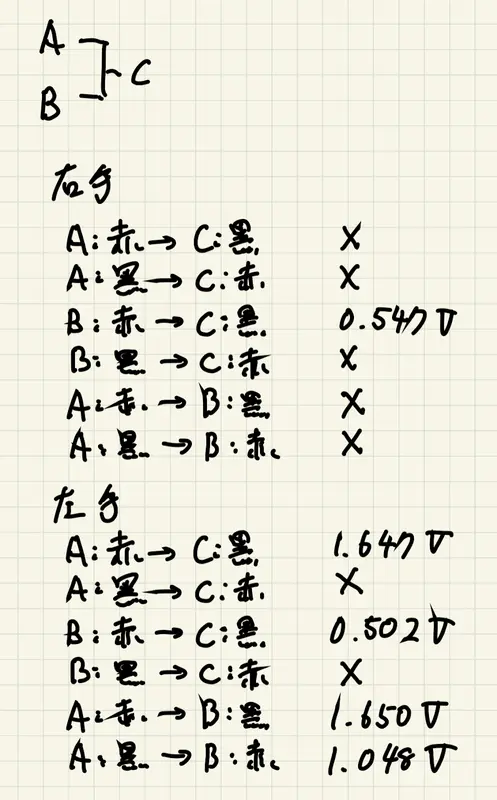
やはり、明らかに点灯しっぱなしの方のMOSFETは壊れてるっぽいです。うまく行く方の導通と結果が全く異なっていました。つまり、明るく点灯しっぱなしの方の基板についている壊れたMOSFETを新しいものとうまく交換できれば、まだ希望はあるということです。
さっそく交換作業を始めます。最初に、壊れたMOSFETを取り外します。表面実装なので、端子の上からハンダ吸い取り線をかぶせて、ハンダごてをあてて吸い取ります。

取り外し完了です。
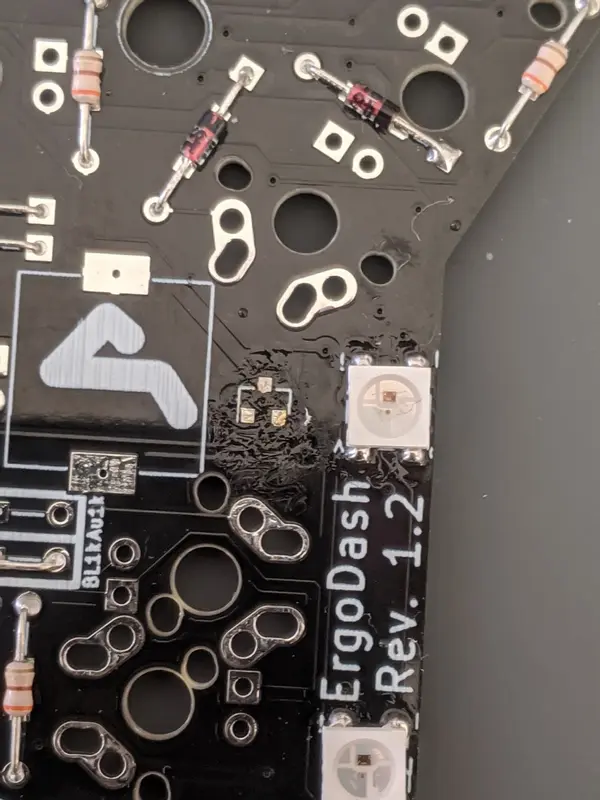
そして、新しいMOSFETを実装します。手順としては、今回はフラックスは使わず、予めハンダを3つのランドの上にそれぞれ乗せておいて、ピンセットでMOSFETを基盤の上に置き、なんとか位置をピンセットで持ち続けてキープさせながら、最初に1つのピンの方をハンダごてで溶かして固定します。そして、反対側の2つのピンについても、盛っておいたハンダと端子が接着されるように、まずは盛ってあったハンダを溶かして端子にくっつくようにし、仕上げとして少しハンダを足してなんとか端子が覆われるようにしてみました。

では、TRRSケーブルで左右の基板を接続して、USBケーブルにつなぎます。Underglow LEDは安定して全て点灯しています。ドキドキしながらBL_TOGGキーをショートさせると・・・無事左右ともに点灯と消灯を制御できるようになりました!

諦めないで本当に良かったです。MOSFETがどういうものかを調べたり、とにかく手がかりを探るべくいろいろ検索しまくったりして、なんとか正解にたどり着くことができました。何も諦めることなく、これで最後まで完成させることができそうです。
ちなみに、LEDに供給される電圧は、左右ともに+1.2〜+1.3Vで安定している感じでした。壊れたMOSFETのときは+5V出てたのでLEDが全力で光ってましたが、現状の明るさを考えると、抵抗は390Ωではなく、330Ωとか270Ωでも良かったかもしれません。
Backlight LEDの実装も無事終えましたので、これでキースイッチの取り付けに進むことができます。そう、やっとアクリル板を使うときが来ました。
アクリル板には、保護シートが貼り付けられています。これを剥がす際に、最悪の場合アクリル板の強度が低い部分が割れてしまう、という事故の可能性をどこかで見た記憶があります。これを防ぐためには、お湯に浸して、保護シートと糊をふやかしてから剥がすと、すんなりキレイに剥がせます。また、力も必要ないので、アクリル板に損傷を加える心配もありません。
大きめのボールに、触ってもやけどしない程度に温められているお湯を入れて、そこにアクリル板を浸します。

2、3分後には、保護シートが明らかに剥がれそうになってきているのがわかるかと思います。一枚ずつ、丁寧に剥がしていきます。

3枚目くらいになると、アクリル板をお湯から出そうとするだけで、自然と保護シールが剥がれてきます。

水分をタオルなどで吸い取って、完了です。

嬉しくなったので、基板とアクリル板を合わせてみました。

アクリル板に、キースイッチをはめてみました。

後ほど、キースイッチから出ているピンを、はんだ付けすることになります。
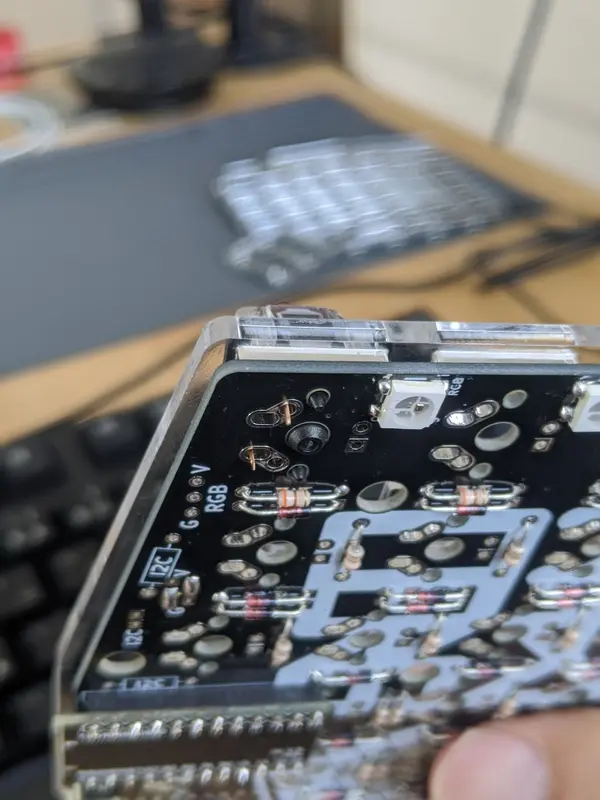
ここまで来ると、キーの配置をどうするか決めておかなければなりません。特に、親指のキー配置をどうするかが問題です。Build Guideを見ると、親指のところを全部1uにすることができないっぽく、どこかを2uにしないといけないみたいなので、2uの配置を決定しておくことが必要です。
そこで、収納に眠っていたキーボードのキーキャップを抜いてきて、実際にキースイッチにはめ込み、基板とアクリル板に配置して、自分にとって良さそうな配置を模索してみました。

固定はしていないので、この段階であれば自由に配置を試すことができます。いろいろ模索した結果、2uを外側に置いて、内側を1uを2つ配置する、この構成が良さそうに思えました。
やってみて、親指で1uのキーを押し分けるのは無理だな、と思いました。そして、外側に1uを2つ配置してしまうと、おそらく上の1uのキーを親指では押せないため、ほとんど使わないキーとなってしまいそうでした。一方、手前に1uを2つ配置すると、下にあるキーは親指で押せますし、上にあるキーを人差し指で苦なく押せることに気がつきました。つまり、これであれば、全てのキーを活用できると確信しました。

そういえば、キーキャップをTALPで発注しました。悩みましたが、プロファイルはDSAで、無刻印にしました。
CATEGORY キーキャップ - DSA プロファイル - TALP KEYBOARD
発注した内容は、White 1u 64個、White 2u 4個、Gray 2u 4個、Blue Red Yellow Green 1u 各6個、です。到着が楽しみです。
今日の最後に、キースイッチの導通確認を行っておきました。テスターを導通確認モードにして、赤と黒のプローブをキースイッチの足に付けます。この状態では導通せず、キースイッチを押した際に導通することを確認します。

80個ほど買ってあったので、80回全部確認しました。全てのキースイッチが導通しましたが、3つほどピンが少し曲がっていたので、その3つは今回使用せずに、残り77個から付けていこうと思います。
ErgoDash Build Log 8 に続く。。。


